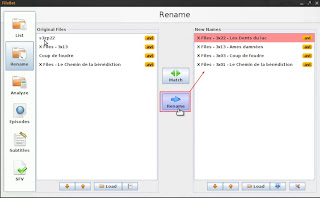Renommer ses séries ou ses films n'a jamais été aussi facile qu'avec l'application FileBot, voyez-vous même.
FileBot est un logiciel gratuit qui permet de renommer automatiquement ses films, séries et animés, et cela à partir d'internet ou d'un fichier texte externe. Il fonctionne dans toutes les plateformes du moment que Java y est installé.
Le site officiel propose pas mal d'installateurs, allant du .jar fonctionnel partout au .deb pour les distributions Linux Debian et dérivées. Téléchargez donc l'installateur qui vous convient de cette page et installez-le.
Nous allons renommer correctement 4 épisodes de la saison 3 de la série X-Files pour comprendre le fonctionnement de Filebot.
Vous trouvez qu'un tutoriel via une vidéo est plus ludique? Faites-vous plaisir alors :).
Lancez FileBot, puis allez à la catégorie Rename, dans la colonne de gauche importez les épisodes à renommer en cliquant sur Load et en choisissant le dossier les contenant.
Cliquez sur la petite flèche bleue dans la colonne de droite, puis choisissez Preferences (Cela va nous permettre d'éditer quelques paramètres).
Une petite fenêtre s'affiche, choisissez la langue préférée et laissez la 2ème option par défaut, puis cliquez sur OK.
Recliquez sur la flèche bleue, et choisissez cette fois le site ou opérera la recherche, pour ma part j'ai choisi TheTVDB, qui donne d'excellents résultats pour les séries.
Si le logiciel trouve plusieurs concordances il vous laissera choisir le bon résultat.
La recherche se base sur les informations présentes dans les noms des fichiers d'origine: des nombres, des titres... Il est clair que si le fichier d'origine ne comporte pas d'information, la recherche n'aboutira pas où ne donnera pas de résultats.
Si tout se passe bien, vous voyez maintenant les résultats qu'il a trouvé dans la colonne de droite, si vous êtes satisfaits, cliquez tout simplement sur Rename pour renommer les vidéos.
Si le renommage se passe bien, vous aurez un popup tout en haut qui vous le confirmera.
N.B: Sachez aussi que la syntaxe de renommage peut être changée.
On a vu comment renommer nos épisodes à partir d'internet, mais avec FileBot il est aussi possible de le faire à partir d'un fichier texte généré par le logiciel lui-même, j'explique cette procédure dans la vidéo pour ceux que ça intéresse.
FileBot a d'autres fonctionnalités que je vous laisse le soin de découvrir, comme le téléchargement des sous-titres par exemple.
J'espère que ça vous sera utile.